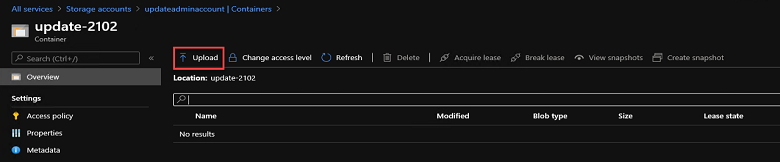Förbereda ett Azure Stack Hub-uppdateringspaket
Den här artikeln innehåller en översikt över hur du förbereder Azure Stack Hub-uppdateringspaket så att de kan användas för att uppdatera din Azure Stack Hub-miljö. Den här processen består av följande steg:
- Ladda ned uppdateringspaketet.
- Importera uppdateringspaketet till din Azure Stack Hub-miljö med hjälp av Azure Stack Hub-administratörsportalen.
På system som kan ansluta till de automatiska uppdateringsslutpunkterna laddas Azure Stack Hub-programuppdateringar och snabbkorrigeringar ned och förbereds automatiskt. På system utan anslutning och för alla uppdateringar från oem-tillverkaren (Original Equipment Manufacturer) måste uppdateringspaketet förberedas enligt beskrivningen i den här artikeln.
Följande tabell visar när uppdateringspaket kräver manuell förberedelse och när de förbereds automatiskt.
| Uppdateringstyp | Anslutning | Åtgärd krävs |
|---|---|---|
| Azure Stack Hub-programuppdateringar | Ansluten | Uppdateringen laddas ned och förbereds automatiskt när uppdateringen tillämpas. |
| Snabbkorrigeringar för Azure Stack Hub | Ansluten | Uppdateringen laddas ned och förbereds automatiskt när uppdateringen tillämpas. |
| OEM-paketuppdateringar | Ansluten | Uppdateringspaketet måste förberedas. Följ stegen i den här artikeln. |
| Azure Stack Hub-programuppdateringar | Frånkopplad eller svag anslutning | Uppdateringspaketet måste förberedas. Följ stegen i den här artikeln. |
| Snabbkorrigeringar för Azure Stack Hub | Frånkopplad eller svag anslutning | Uppdateringspaketet måste förberedas. Följ stegen i den här artikeln. |
| OEM-paketuppdateringar | Frånkopplad eller svag anslutning | Uppdateringspaketet måste förberedas. Följ stegen i den här artikeln. |
Ladda ned uppdateringspaketet
Uppdateringspaketet för Azure Stack Hub-uppdateringar och snabbkorrigeringar är tillgängligt för anslutna system via uppdateringsbladet i portalen. Ladda ned paketet och flytta paketet till en plats som är tillgänglig för din Azure Stack Hub-instans om du uppdaterar ett OEM-paket eller om du stöder ett frånkopplat system. Du kan också behöva ladda ned och sedan ladda upp paketet till en tillgänglig plats om du kör ett system med en tillfällig anslutning.
Granska paketinnehållet. Ett uppdateringspaket består vanligtvis av följande filer:
- En eller flera.zip filer med namnet <PackageName>.zip. Dessa filer innehåller nyttolasten för uppdateringen.
- En metadata.xml fil. Den här filen innehåller viktig information om uppdateringen. Till exempel utgivare, namn, krav, storlek och url för supportsökväg.
SHA256-hashvärden beräknas för .zip-filer med paketuppdateringsinnehåll och infogas i metadata.xml som är associerade med paketet. Själva metadata.xml-filen signeras med en inbäddad signatur med hjälp av ett certifikat som är betrott av Azure Stack Hub-systemet.
Automatisk nedladdning och förberedelse för uppdateringspaket
Azure Stack Hub-programuppdateringar och snabbkorrigeringar förbereds automatiskt för system med anslutning till slutpunkterna för automatisk uppdatering i Azure Stack Hub: https://*.azureedge.net och https://aka.ms/azurestackautomaticupdate. Mer information om hur du konfigurerar anslutningen till slutpunkterna för automatisk uppdatering i Azure Stack Hub finns i Avsnittet om korrigerings- och uppdateringsslutpunkter som beskrivs i Azure Stack Hub-brandväggsintegrering.
Var du kan ladda ned Azure Stack Hub-uppdateringspaket
Azure Stack Hub-uppdateringar för fullständiga och expressuppdateringar finns på en säker Azure-slutpunkt. När uppdateringar blir tillgängliga ser Azure Stack Hub-operatörer med anslutna instanser Azure Stack Hub-uppdateringar automatiskt i administratörsportalen.
För frånkopplade system eller system med svag Internetanslutning kan fullständiga uppdateringspaket laddas ned med hjälp av nedladdningsverktyget för Azure Stack Hub-uppdateringar. Snabbkorrigeringspaket kan laddas ned från KB-länken för snabbkorrigeringar som anges i Viktig information om Azure Stack Hub. Azure Stack Hub-programuppdateringspaket kan innehålla uppdateringar av Azure Stack Hub-tjänster och uppdateringar av operativsystemet för skalningsenheterna i Azure Stack Hub.
Anteckning
Själva uppdateringspaketet och dess innehåll (till exempel binärfiler, PowerShell-skript och så vidare) signeras med Microsoft-ägda certifikat. Om du manipulerar paketet blir signaturen ogiltig.
Här hämtar du snabbkorrigeringspaket för Azure Stack Hub
Paket för Azure Stack Hub-snabbkorrigeringar finns i samma säkra Azure-slutpunkt som Azure Stack Hub-uppdateringar. Azure Stack Hub-operatörer med anslutna instanser ser Azure Stack Hub-uppdateringarna automatiskt i administratörsportalen när de blir tillgängliga. Du kan ladda ned dem med hjälp av de inbäddade länkarna i respektive KB-artiklar för snabbkorrigeringar. Du kan också hitta länkar till KB-artiklar med snabbkorrigeringar i viktig information som motsvarar din Azure Stack Hub-version.
Var du kan ladda ned OEM-uppdateringspaket
OEM-leverantören kan också släppa uppdateringar, till exempel uppdateringar av drivrutiner och inbyggd programvara. Uppdateringarna levereras som separata OEM-paketuppdateringar av maskinvaruleverantören, men de importeras, installeras och hanteras fortfarande på samma sätt som uppdateringspaket från Microsoft. Du hittar en lista över leverantörskontaktlänkar i artikeln Tillämpa OEM-uppdateringar för Azure Stack Hub.
Importera och installera uppdateringar
Följande procedur visar hur du importerar och installerar uppdateringspaket i administratörsportalen.
Viktigt
Meddela användarna om eventuella underhållsåtgärder och se till att du schemalägger normala underhållsperioder under kontorstid så mycket som möjligt. Underhållsåtgärder kan påverka både användararbetsbelastningar och portalåtgärder.
I administratörsportalen väljer du Alla tjänster. Under kategorin LAGRING väljer du sedan Lagringskonton. Eller så kan du börja skriva lagringskonton i filterrutan och sedan välja det.
I filterrutan skriver du update och väljer lagringskontot updateadminaccount .
I Alla tjänster går du till Essentials eller Blob Service och väljer Containrar.
I Containrar väljer du + Container för att skapa en container. Ange ett namn (till exempel update-2102) och välj sedan Skapa.
När containern har skapats väljer du containernamnet och sedan Ladda upp för att ladda upp paketfilerna till containern.
Under Ladda upp blob väljer du mappikonen, bläddrar till uppdateringspaketet .zip fil och väljer sedan Öppna i utforskarfönstret.
Under Ladda upp blob väljer du Ladda upp.

Upprepa steg 6 och 7 för Metadata.xml-filen och eventuella ytterligare .zip filer i uppdateringspaketet. Importera inte den kompletterande Notice.txt-filen om den ingår.
När du är klar kan du granska meddelandena (välj klockikonen i det övre högra hörnet av portalen). Ett meddelande bör indikera att uppladdningen har slutförts.
Gå tillbaka till bladet Uppdatera på instrumentpanelen. Bladet bör visa att en uppdatering är tillgänglig. Detta indikerar att uppdateringen har förberetts. Välj bladet för att granska det nyligen tillagda uppdateringspaketet.
Kontrollera att inga uppdateringar körs. Om en uppdatering installeras visas en aviseringsbanderoll Den exklusiva åtgärden pågår. Ytterligare uppdateringsåtgärder inaktiveras medan åtgärden körs. Vänta tills uppdateringen har slutförts innan du påbörjar en ny uppdatering.

Om du vill installera uppdateringen väljer du det paket som är markerat som Klart och väljer sedan Uppdatera nu.
När du väljer installationsuppdateringspaketet kan du visa statusen i området Uppdateringskörningsinformation . Härifrån kan du också välja Ladda ned sammanfattning för att ladda ned loggfilerna. Loggar från uppdateringskörningar är tillgängliga i sex månader efter att försöket avslutades.
När uppdateringen är klar visar bladet Uppdatera den uppdaterade Azure Stack Hub-versionen.
Du kan ta bort uppdateringar från lagringskontot manuellt när de har installerats på Azure Stack Hub. Azure Stack Hub söker regelbundet efter äldre uppdateringspaket och tar bort dem från lagringen. Det kan ta upp till två veckor för Azure Stack Hub att ta bort de gamla paketen.